12月 24 2011
BEHRINGER BCD3000 その3, ubuntu
ubuntuにもMixxxがあるので、繋いでみた。まあ、使えるんだけどちと安定しない??音が悪いし、珠にalsa driverのopen errorがでる。音が悪いのはRT Kernelに変更すればいいのかもしれない。
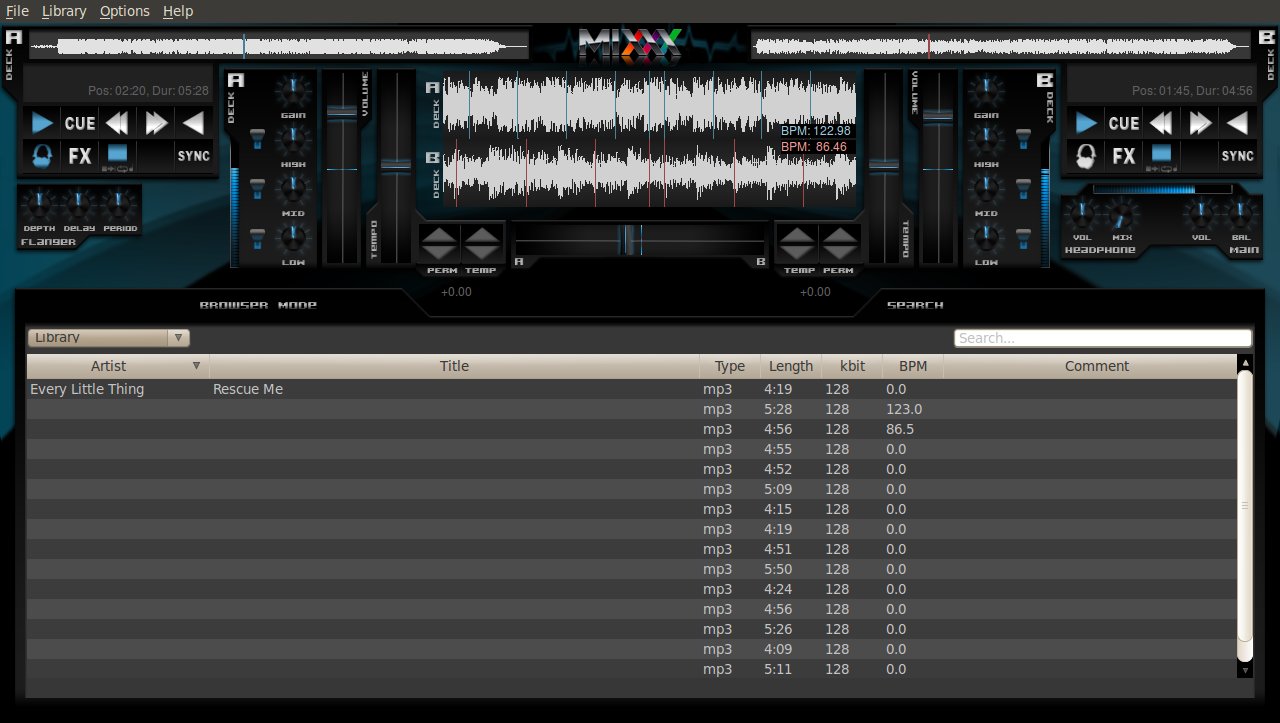

12月 24 2011
ubuntuにもMixxxがあるので、繋いでみた。まあ、使えるんだけどちと安定しない??音が悪いし、珠にalsa driverのopen errorがでる。音が悪いのはRT Kernelに変更すればいいのかもしれない。
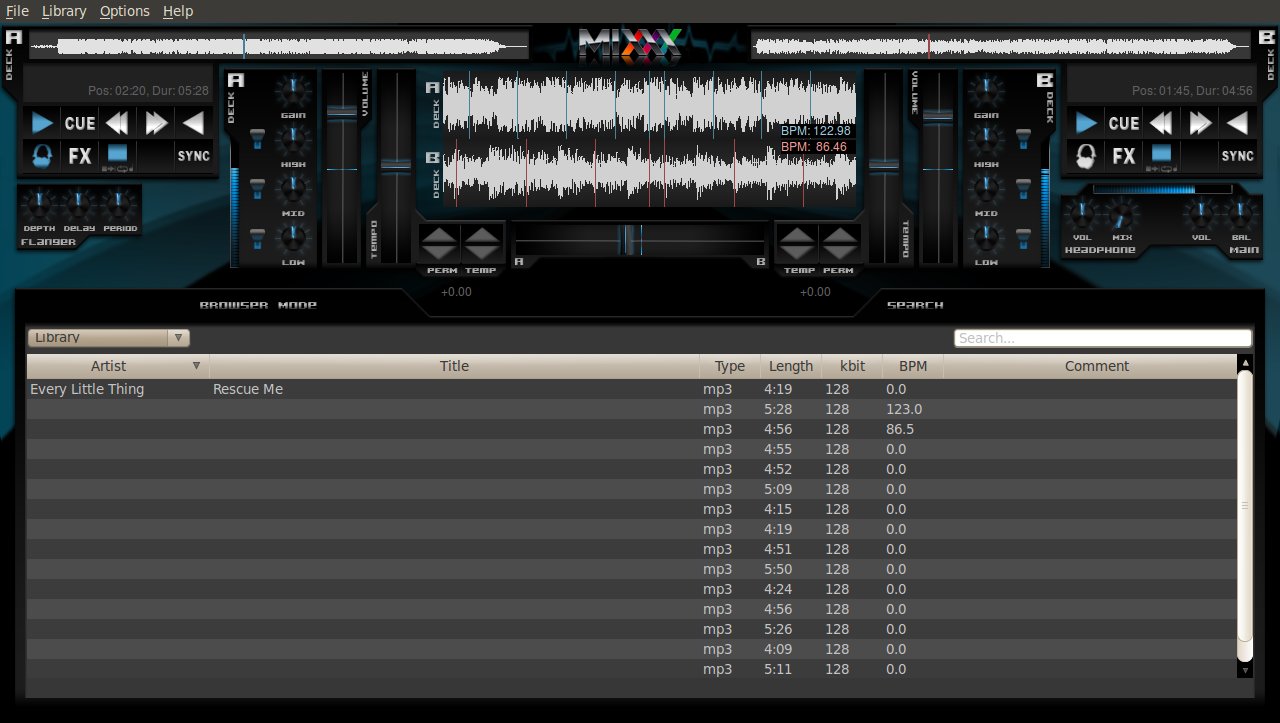

By admin • computer(linux) • 0
12月 30 2010
Linux版をインスコしてみた。QuteComはコンパイルできず。X-Liteは動作が鈍いし、デザインがナニなので却下。結局、zoiperを採用。設定でちとハマったけど何とか動作。
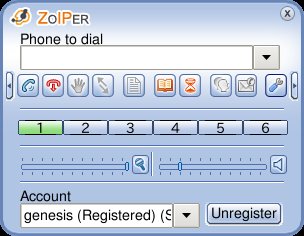
設定のキモは、
Domain: PR-S300NEのIPアドレス
Username: PR-S300NEの内線番号
Password: ダイジェスト認証のパス
Auth. username: ダイジェスト認証のユーザ
Don’t use STUN ← これでないと発信できず。
こいつはFAXの送受信もできるみたいなので後でやってみよう。
By admin • computer(linux) • 0
12月 28 2010
IPSecは取り敢えず断念。RTX1100だとPPTPでの受けもできるのでやってみた。PPTP Clientの他、必要なのはpppとmppe。plamoの場合、pppは標準で入ってるし、kernel supportのmppeもmoduleであった。
pptp clientをインスコ後、環境ファイルの設定。PHP-GTKが入ってるとGUIで設定できるみたいだけど、用意するのが面倒だったので、configure by handを参考に頑張る。
[/etc/ppp/options.pptp]
pptpをインスコすると入る。ほぼそのままで桶。require-mppe-128を生かす。
lock noauth nobsdcomp nodeflate
[/etc/ppp/chap-secrets]
$DOMAIN\\$USERNAME PPTP $PASSWORD *
(この場合、$DOMAINは必要ない)
[/etc/ppp/peers/$TUNNEL]
pty “pptp $SERVER –nolaunchpppd”
name $DOMAIN\\$USERNAME
remotename PPTP
require-mppe-128
file /etc/ppp/options.pptp
ipparam $TUNNEL

pppで接続後、pon $TUNNEL debug dump logfd 2 nodetach として起動。表示されるメッセージを観ながらRTX1100との接続を調整。

・RTX1100の設定
ip lan1 proxyarp on
pp select anonymous
pp bind tunnel11
pp auth request mschap-v2
pp auth username $USERNAME $PASSWORD *
ppp ipcp ipaddress on
ppp ipcp msext on
ppp ccp type mppe-128
ppp ipv6cp use off
ip pp remote address pool (割り振るIPアドレス)
ip pp mtu 1280
pptp service type server
pp enable anonymous
pptp service on
tunnel select 11
tunnel encapsulation pptp
tunnel enable 11
nat descriptor type 1 masquerade
nat descriptor masquerade static 1 1 (ルータのIP) tcp 1723
nat descriptor masquerade static 1 2 (ルータのIP) gre
・routeの設定
接続しただけでは、相手先ルータしか知らないので、ほぼ無意味。必要なVPN内のrouteを入れてやる。
route add -net 192.168.1.0 netmask 255.255.255.0 dev ppp1
route add -net 172.16.2.0 netmask 255.255.255.0 dev ppp1
など。
なんかhangupが早い。無通信時間が1分で切れるみたいだけど、その辺りを調整するパラメータがみつからない。まあ、ちょこちょこやってると切れないみたいだからヨシとする。
By admin • computer(linux) • 0
11月 26 2010
無線LANアクセスポイントを新調したので、plamoでWPA-PSK AES。昔は設定が難しかった気がしたのでWEPやってたのだけど、意外と簡単だったよ。
WPAのツールをダウンロードしてきてインスコ。
tar zxvf wpa_supplicant-0.7.3.tar.gz
cd wpa_supplicant-0.7.3/wpa_supplicant/
cp defconfig .config
make
make install
confファイルを作成。wpa-psk-aes.conf としておく。
# WPA-PSK/AES
ctrl_interface=/var/run/wpa_supplicant
network={
ssid=”hoge”
key_mgmt=WPA-PSK
proto=WPA WPA2
pairwise=CCMP
group=CCMP
psk=”hoge.hoge”
}
有線LAN(eth0)を切り、無線LANに切り替える。
/sbin/ifconfig eth0 down
wpa_supplicant -iwlan0 -c/root/wpa-psk-aes.conf -B
/sbin/ifconfig wlan0 172.16.x.y broadcast 172.16.x.255 netmask 255.255.255.0
/sbin/route add default gw 172.16.x.1 netmask 0.0.0.0 metric 1
By admin • computer(linux) • 0
10月 13 2010
めもめも。
GDM loginしたら、Xは飛ばないわ、キーボードはいつもusになっちゃうわで大変だった。
[/etc/gdm/gdm.schemas]
<schema>
<key>security/DisallowTCP</key>
<signature>b</signature>
<default>true</default> → falseにする。
</schema>
[/etc/gdm/Xsession]
export GDM_KEYBOARD_LAYOUT=jp と上の方に入れる。
取りあえずの対処。正式にはどうすればいいかよくわからない。
By admin • computer(linux) • 0
8月 18 2010
リビングにおいてあるPCにubuntu 10.04 LTSをインスコ。今までは2000だったのだけど、サポート終わっちゃったし、リビングPCは写真や動画がみれて、インターネットができればいいのでWindowsである必要なしって事でubuntuへ。
自動でログインするようにしておけば、見た目がちょっと変わったけど、機能的にはWindowsとあまり変わらない。
流石に軽いよ。かなり古いPC(P4 HT 2.4GHz)なんだけどMemoryを1GB入れてるので、firefoxもサクサク。
めも:
NFS mountを有効にする。
sudo apt-get install portmap nfs-common
後は、/etc/fstab を編集すれば桶。
リモートデスクトップは、VNCで繋がるが、漢字入力がちとナニ?
By admin • computer(linux) • 0
8月 3 2010
ubuntu 10.04 LTSを入れてみた。流石にいいね。使いたいソフトウェアも簡単にdownloadできるし。ひょっとしたら、windowsよりも簡単かも。
By admin • computer(linux) • 0
5月 27 2010
kinoでビデオ編集。今まではCMカット位にしか使ってなかったので、ちょこちょこお勉強。今更とか突っ込まないでね。Linuxでは難しいんだからさ。。
まずは最新の1.3.4にしてみた。以前のffmpeg問題は解決されてて ./configure; make; make install で桶。
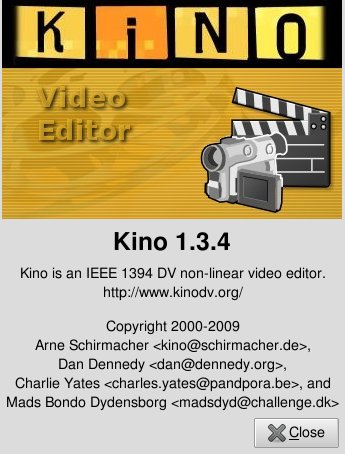
タイトルは簡単に付けられる。FX tabから、Video Filter → Titlerを選択。文字を入力すると桶。解説などをアフレコし、Videoと合成するには、Audio Filter → Mixとするとaudioファイルを読み込むらしい。で、exportすればAVIファイルになる。アフレコの場合、Audio FilterでSilenceやってからの方がいいのかも。
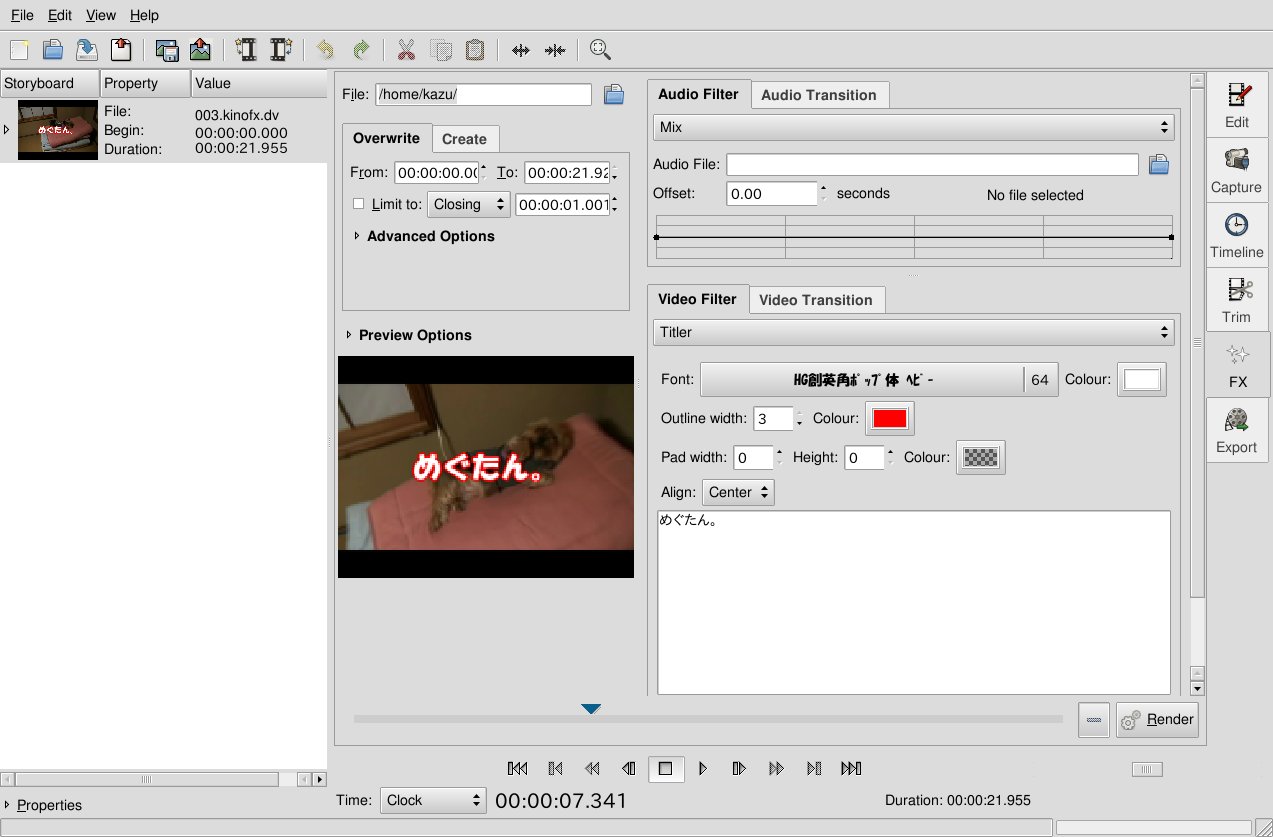
kino 1.3.4でおかしな動きをはけん。editでplayすると超高速で再生してる。以前は普通のplay modeだったのにどうしたのだろう。
By admin • computer(linux) • 0
3月 13 2010
ネットラジオServerを建てるのだ。って、事でicecast 2.3.2をインスコ。
ここから icecast-2.3.2.tar.gzをdownload。普通にconfigure, make, make install。
defaultの設定ファイルは、/usr/local/etc/icecast.xml です。取り敢えず変更するところは、パスワードやらポート番号辺り。source passwordは配信時の。relayはわからんw
<authentication>
<!– Sources log in with username ‘source’ –>
<source-password>hackme</source-password>
<!– Relays log in username ‘relay’ –>
<relay-password>hackme</relay-password>
<!– Admin logs in with the username given below –>
<admin-user>admin</admin-user>
<admin-password>hackme</admin-password>
</authentication>
<listen-socket>
<port>8000</port>
<!– <bind-address>127.0.0.1</bind-address> –>
<!– <shoutcast-mount>/stream</shoutcast-mount> –>
</listen-socket>
視聴に認証をかけたいのなら以下を記述する。ディレクトリ(/usr/local/etc/icecase)は書込できるようにしておく。ユーザはicecastの管理画面(http://サーバ:ポート/admin/)から追加可能。
allow_duplicate_usersは、’1’だと同じID/PWでログイン可能。’0’にすると個別設定となる。
<mount>
<mount-name>/foobar</mount-name>
<authentication type=”htpasswd”>
<option name=”filename” value=”/usr/local/etc/icecast/htpasswd”/>
<option name=”allow_duplicate_users” value=”1″/>
</authentication>
</mount>
サーバ起動:
/usr/local/bin/icecast -c /usr/local/etc/icecast.xml -b
クライアントはねとらじスケープで桶。icecast2の接続設定があります。
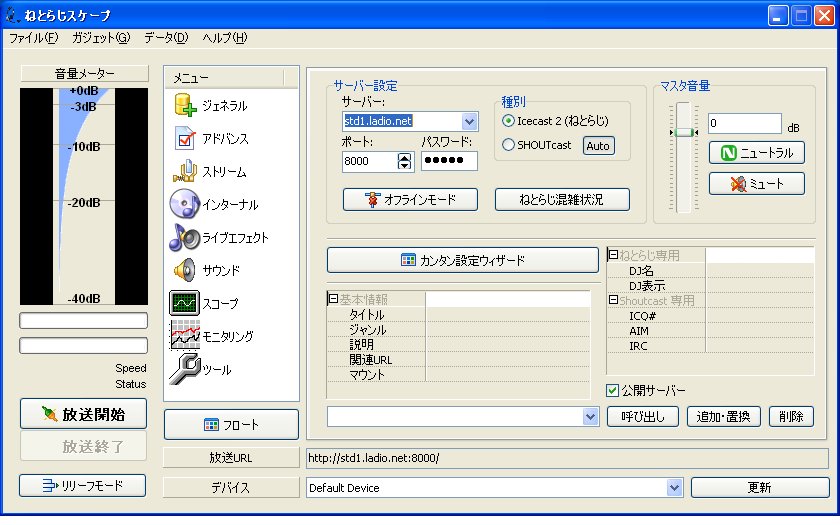
サーバはねとらじや、radilogを使えばいいぢゃんって、話ではないの。個別認証したかったのさ。
By admin • computer(linux) • 0
| 月 | 火 | 水 | 木 | 金 | 土 | 日 |
|---|---|---|---|---|---|---|
| « 9月 | ||||||
| 1 | 2 | 3 | 4 | 5 | 6 | 7 |
| 8 | 9 | 10 | 11 | 12 | 13 | 14 |
| 15 | 16 | 17 | 18 | 19 | 20 | 21 |
| 22 | 23 | 24 | 25 | 26 | 27 | 28 |
| 29 | 30 | 31 | ||||
6月 30 2012
google chrome
CentOS 6.2上で20.0.1132.47にアップしたら、ピグに接続できなくなった。google chromeはwindowsでもちょこちょこ不具合があるようで、ヒントがあったので試してみた。
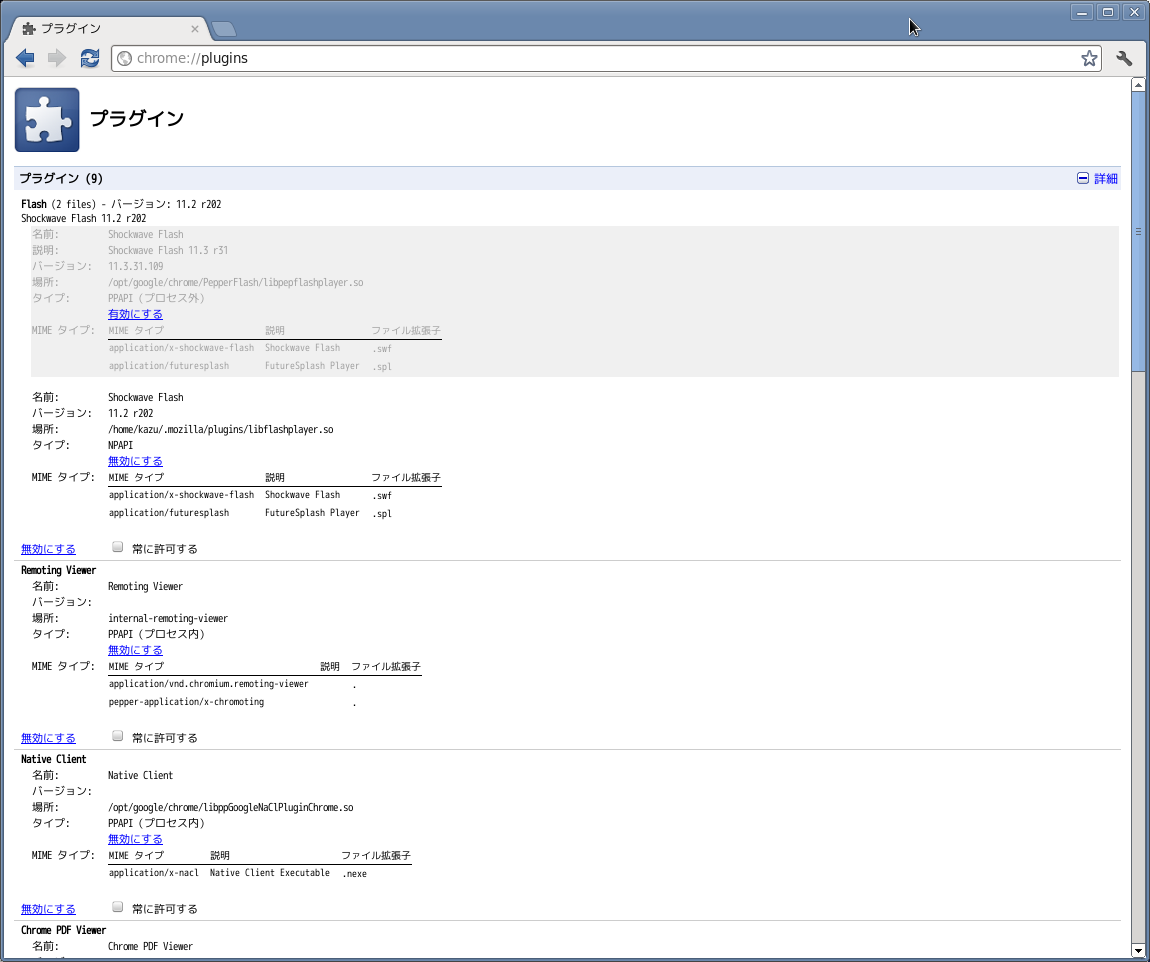
about:pluginsとしてFlashが2つあったら、新しい方を無効にする。
なんとか。Linux版の flash 11.3.31.109って、adobeのサイトでも公開されてないぞ。。
By admin • computer(linux) • 0